|
工作和学习中,图片配文字的运用很广泛,电视、广告、课件,等等中,为了解释说明,美化形象,充实内涵等目的,会在图片上配上相应的文字,以达到所期望的传播效果。 操作步骤 1 切换到【插入】选项卡,找到【文本】按钮,点击进入下拉菜单,单击【文本框】,选择【绘制文本框】。
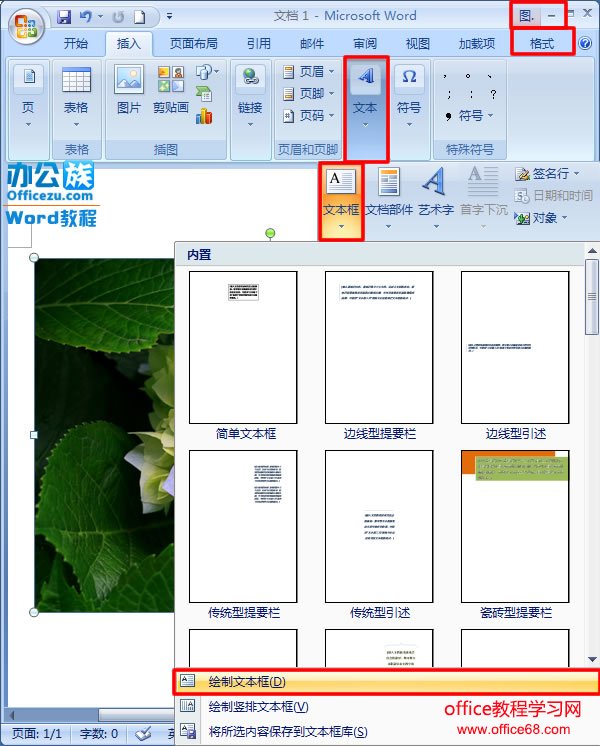 2 光标变为十字指针形状,按住鼠标左键在图片上拖出矩形文本框,拖到想要的大小,松开鼠标左键,得到一个矩形文本框,然后在文本框中输入文本。菜单 如下图:
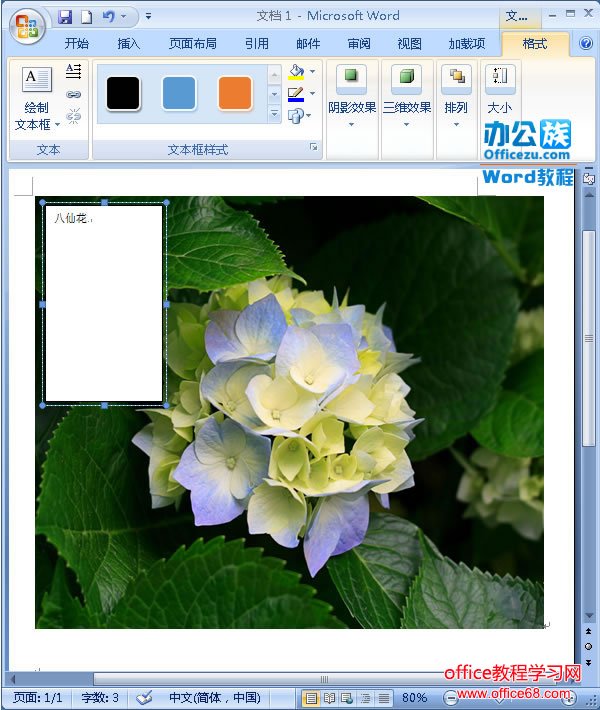 3 鼠标选中文字,切换到【开始】选项卡,我将字体设为【华文琥珀】,字体大小设为【初号】,字体颜色设为【橙色】。
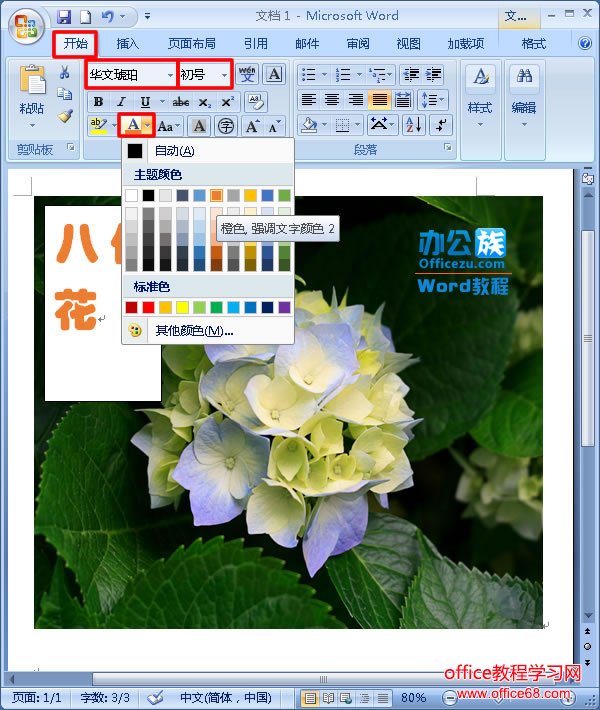 4 切换到【页面布局】选项卡,单击【文字方向】功能按钮的下箭头,选择【垂直】。将文字方向调为垂直方向。
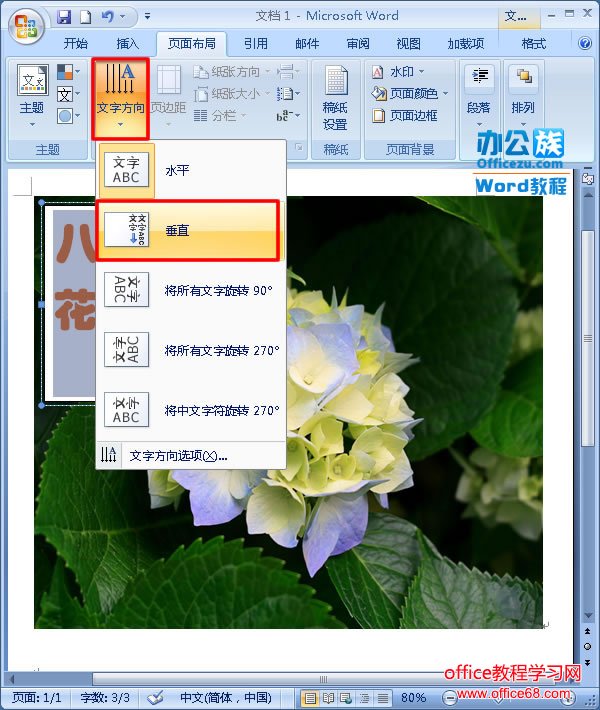 5 鼠标左键单击选中【文本框】,然后单击右键,在弹出的快捷菜单中选择【设置文本框格式】。
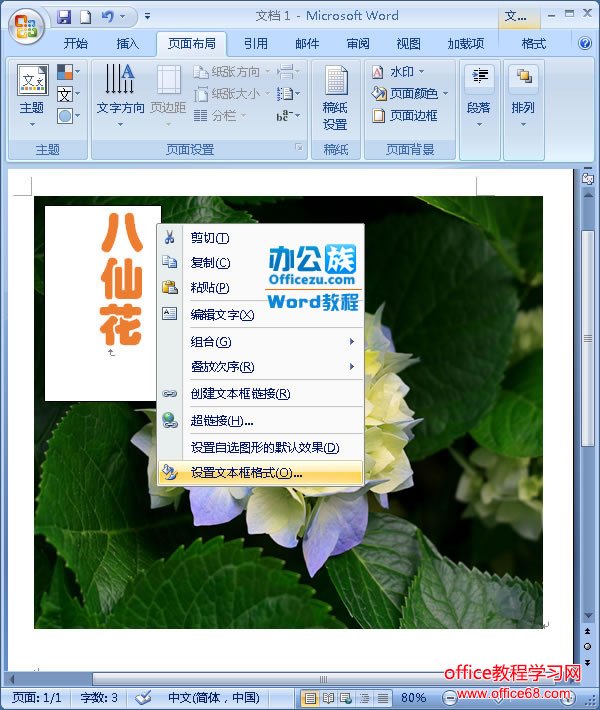 6 在弹出的对话框中切换到【颜色与线条】选项卡,在【填充】—【颜色】和【线条】——【颜色】的下拉列表中选择【无颜色】,最后点击确定,效果就做好了。
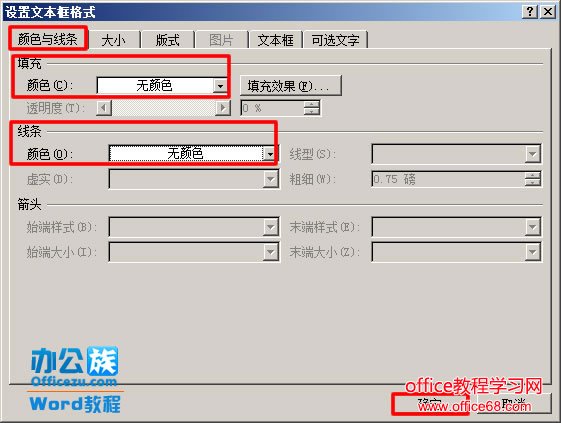 7 配以【八仙花】文字的图片,表示这幅图中的花的名称。需要的话也可添加一些八仙花的简介之类。
 提示:字体的效果可以按自己的需要任意设定。这种方法同时也可以用到你个人的签名档,设计自己的个性签名图,只需要简单的几步,快快动手吧~ |